当前位置:首页 - photoshop教程 - 矢量手绘 - 正文
君子好学,自强不息!
怎么用PS绘制矢量图形?在ps中,创建矢量图形的方法有很多,今天,小编为大家带来了最简单的创建矢量图形的方法,感兴趣的朋友快来了解一下吧。
在PS2019中,建立画布,找到左侧的形状工具栏
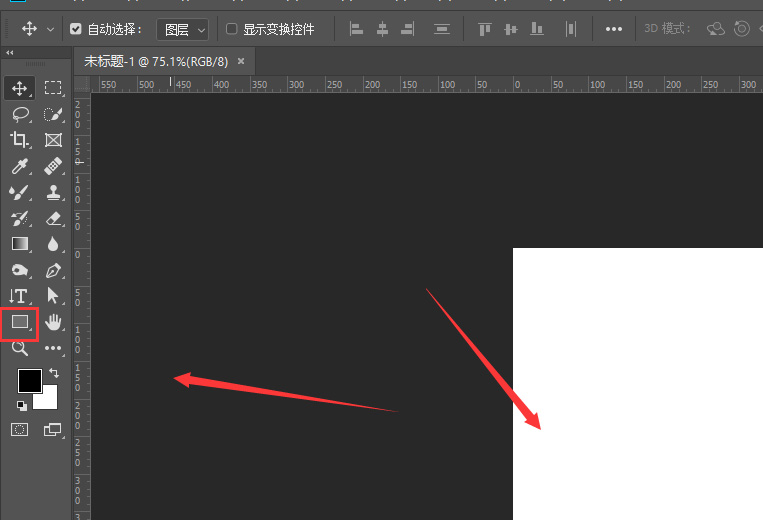
打开扩展选项栏,可选择需要的矢量形状
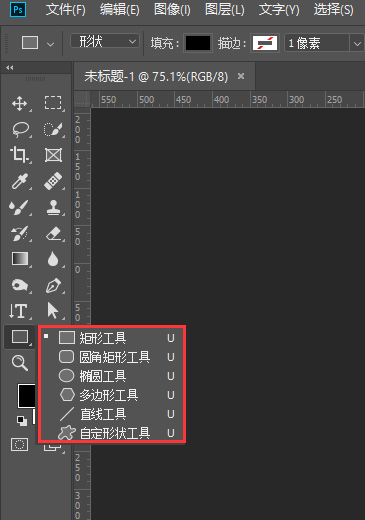
选择样式后,左键在画布中绘制,可得到如图形状
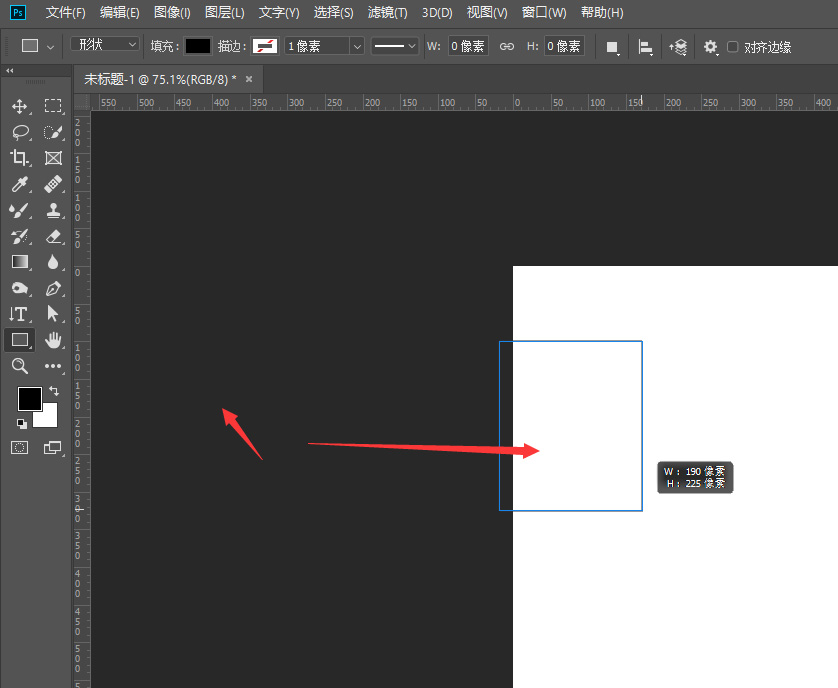
建立形状后,将其变换,可更改形状的大小样式
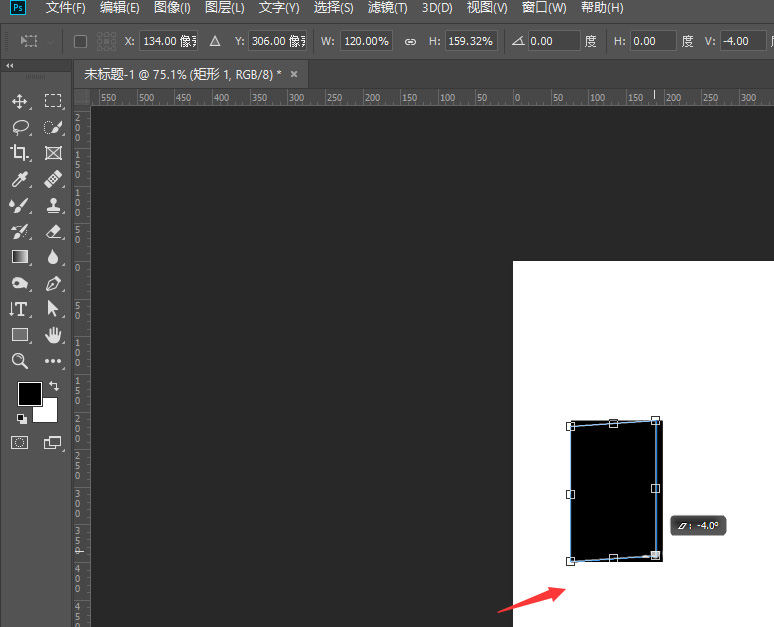
在上方属性栏中,可更改矢量形状的填充颜色、描边设置
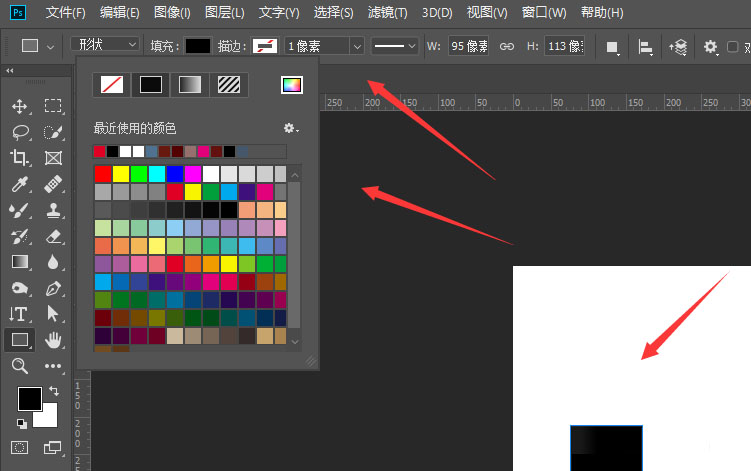
在属性栏中,也可以更改形状的大小尺寸以及位置关系。
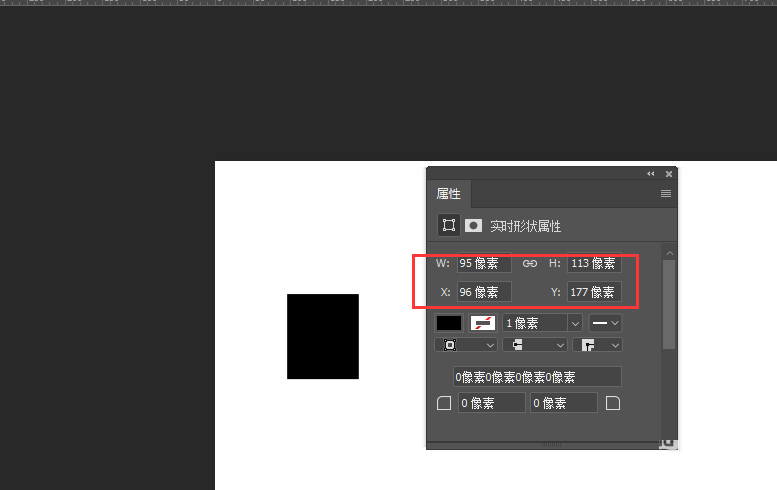
相关文章
标签:平面设计


